Netflix зависает на ноутбуке с Windows
Netflix — один из лидеров на рынке потокового онлайн-видео. По мере расширения по платформам компания запустила приложение для систем Windows 10. Однако многие пользователи сообщают, что приложение Netflix продолжает зависать в Windows. Если вы один из таких пользователей, эта статья будет вам полезна.
Netflix продолжает замерзать
Если вы столкнетесь с этой проблемой, как только войдете в приложение Netflix, проверьте свою подписку и войдите снова.
Возможные причины обсуждаемой проблемы:
- Сервер Netflix может быть недоступен.
- Проблемы с подключением к Интернету или прокси. В некоторых случаях проблема могла возникнуть при использовании VPN.
- Устаревший плагин Silverlight.
- Неправильные дата и время в системе.
Для начала убедитесь, что ваше интернет-соединение работает, открыв несколько веб-сайтов. Тогда попробуйте эти предложения:
Программы для Windows, мобильные приложения, игры - ВСЁ БЕСПЛАТНО, в нашем закрытом телеграмм канале - Подписывайтесь:)
- Проверьте сервер Netflix
- Отключите любой VPN или прокси в системе
- Проверить дату и время
- Переустановите подключаемый модуль Microsoft Silverlight.
- Обновите драйверы видеокарты
- Проверьте, не мешают ли сторонние приложения
- Переустановите приложение Netflix.
Теперь последовательно выполните следующие действия по устранению неполадок.
1]Проверьте сервер Netflix
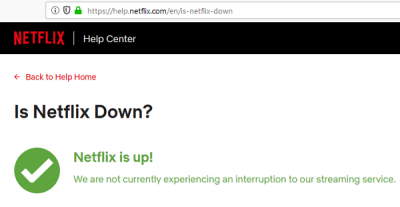
Если сервер Netflix не работает или вы не можете транслировать видео на веб-сайте Netflix, устранение неполадок в приложении будет бесполезным.
Вы можете проверить статус сервера Netflix здесь. Если сервер не работает, вам придется подождать, пока они не исправят его из бэкэнда. Если Netflix работает, попробуйте потоковое видео на веб-сайте Netflix.com. Если видео не работают в одном браузере, попробуйте другой.
Если видео не транслируется на веб-сайте Netflix через браузеры, оно не будет работать и в приложении. Если он работает в браузере, переходите к дальнейшим решениям.
2]Отключите любой VPN или прокси в системе.
Хотя ваши намерения по использованию VPN-подключений могут отличаться, Netflix часто использовался неправильно через VPN. Таким образом, Netflix расправляется с теми, кто использует VPN для доступа к своим серверам.
Если вы используете VPN при попытке получить доступ к Netflix, рекомендуется отключить программное обеспечение VPN.
Если вы используете прокси в системе, вы можете удалить его, чтобы изолировать проблему.
Нажмите кнопку «Пуск» и выберите «Настройки»> «Сеть и Интернет»> «Прокси-сервер».
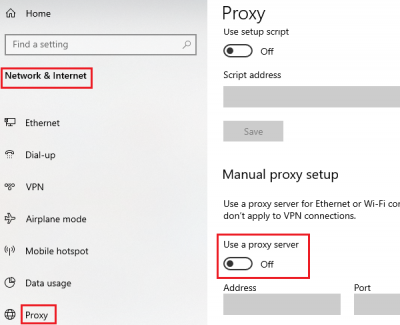
Выключите переключатель для Ручная настройка прокси.
3]Проверьте дату и время
Неправильные настройки даты и времени могут вызвать проблемы при потоковой передаче видео через приложение Netflix. Таким образом, проверьте дату и время в системе и при необходимости исправьте дату и время.
4]Переустановите подключаемый модуль Microsoft Silverlight.
Плагин Microsoft Silverlight играет роль в потоковой передаче Netflix в своем приложении. Если плагин устарел, вы можете столкнуться с проблемами.
Нажмите Win + R, чтобы открыть окно Выполнить, и введите команду appwiz.cpl. Нажмите Enter, чтобы открыть окно «Программы и компоненты». Щелкните правой кнопкой мыши Microsoft Silverlight плагин и выберите опцию, чтобы удалить его.
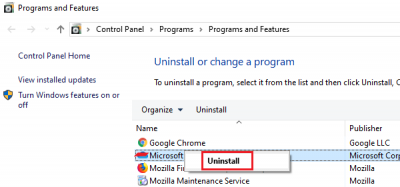
После удаления надстройки перезагрузите систему.
После этого вы можете переустановить плагин Microsoft Silverlight.
5]Обновите драйверы видеокарты.
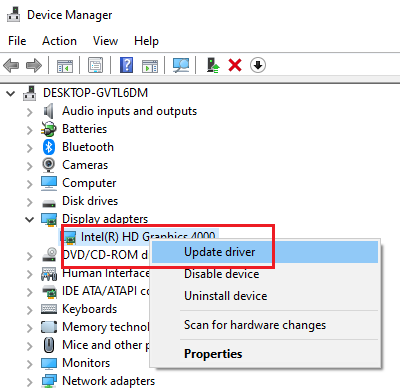
Устаревший драйвер видеокарты может вызвать обсуждаемую проблему. В таком случае обновите графический драйвер следующим образом:
Нажмите Win + R, чтобы открыть окно Выполнить, и введите команду devmgmt.msc. Нажмите Enter, чтобы открыть Диспетчер устройств окно.
Разверните список Видеоадаптеры. Щелкните правой кнопкой мыши драйвер видеокарты и выберите Обновить драйвер.
6]Проверьте, не мешают ли сторонние приложения
Известно, что многие сторонние приложения, такие как пакеты безопасности и антивирусные программы, мешают работе приложения Netflix. Таким образом, вы можете временно отключить такие приложения, чтобы выявить причину. Лучше всего это сделать в состоянии чистой загрузки.
7]Переустановите приложение Netflix.
Если все остальное не помогло, вы можете попробовать переустановить приложение Netflix.
Чтобы переустановить приложение Netflix, перейдите в окно «Программы и компоненты», как описано в решении 4, и удалите приложение. Затем снова загрузите приложение Netflix с официального сайта.
Надеюсь, что-то поможет!
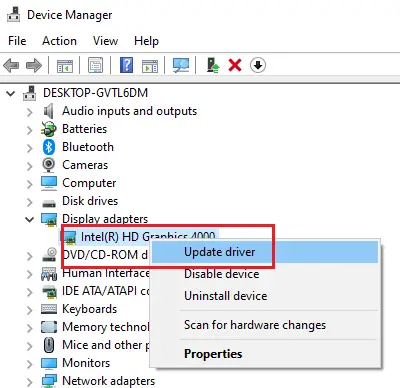
Программы для Windows, мобильные приложения, игры - ВСЁ БЕСПЛАТНО, в нашем закрытом телеграмм канале - Подписывайтесь:)